Πώς να εκτυπώσετε σε ασπρόμαυρο σε Mac
Σε έναν κόσμο γεμάτο χρώμα, υπάρχουν περιστασιακές στιγμές που θέλετε να εκτυπώσετε ένα έγγραφο ή μια φωτογραφία σε ασπρόμαυρο. Το έγγραφο ή η εικόνα σας δεν χρειάζεται να είναι ασπρόμαυρο για να εκτυπωθεί με αυτόν τον τρόπο. Μπορείτε να εκτυπώσετε ασπρόμαυρα από το δικό σας Μακ αρκεί να είναι συνδεδεμένο με ενσύρματο ή ασύρματος εκτυπωτής. Εάν αναμένετε να το κάνετε συχνά, ρυθμίστε μια προεπιλογή για εκτύπωση χωρίς χρώμα. Όταν προκύψουν προβλήματα, αντιμετωπίστε τα στο Mac και σύντομα θα επιστρέψετε στην εκτύπωση.
Οι πληροφορίες σε αυτό το άρθρο ισχύουν για Mac που εκτελούν macOS Catalina (10.15) έως OS X Mavericks (10.9).
Πώς να εκτυπώσετε ασπρόμαυρο σε Mac
Η ασπρόμαυρη εκτύπωση ακολουθεί την ίδια διαδρομή με την έγχρωμη εκτύπωση, αλλά πρέπει συγκεκριμένα να δώσετε εντολή στον Mac σας να πει στον εκτυπωτή να εκτυπώνει μόνο με μαύρο μελάνι.
Τα περισσότερα προγράμματα εκτυπώνουν με τον ίδιο βασικό τρόπο. Για ασπρόμαυρη εκτύπωση, χρησιμοποιήστε αυτά τα βασικά βήματα.
Ανοίξτε το έγγραφο ή την εικόνα που σκοπεύετε να εκτυπώσετε.
Στη γραμμή μενού της εφαρμογής που χρησιμοποιείτε, κάντε κλικ Αρχείο.
-
Βρείτε και επιλέξτε Τυπώνω στο αναπτυσσόμενο μενού.
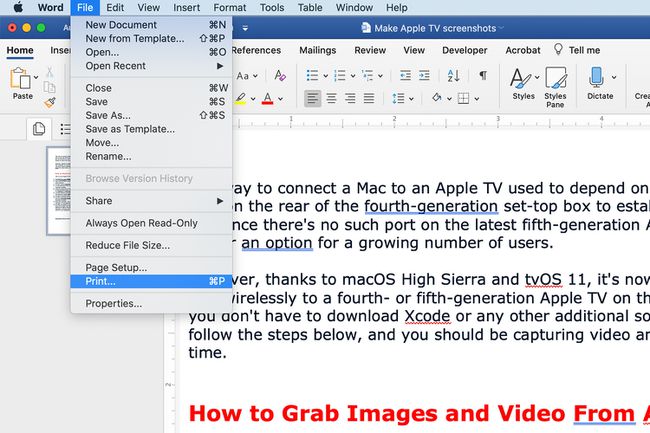
-
Ελεγξε το Μαύρο άσπρο κουτί αν δείτε ένα ή ανοίξτε το Προεπιλογές μενού και επιλέξτε Μαύρο και άσπρο. Σε ορισμένες περιπτώσεις, μπορεί να χρειαστεί να κάνετε εναλλαγή μεταξύ τους Χρώμα και Μαύρο και άσπρο. (Η ακριβής τοποθεσία εξαρτάται από το εφαρμογή εκτυπώνετε από.)
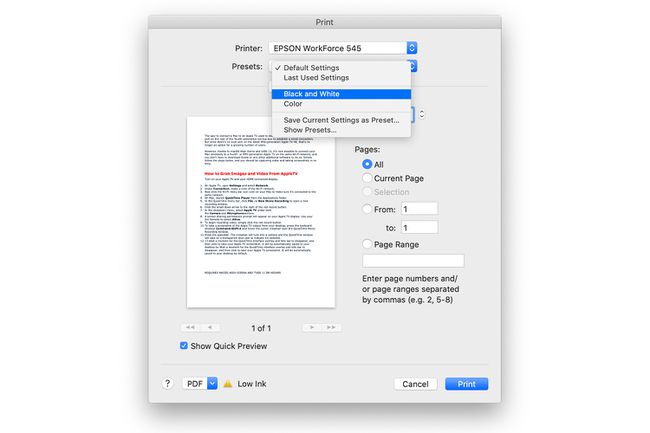
Προσαρμόστε την ποσότητα και τις σελίδες προς εκτύπωση, εάν χρειάζεται, και κάντε κλικ Τυπώνω.
Ενδέχεται να συναντήσετε έναν διαφορετικό όρο από το Black and White. Κλίμακα του γκρι, Μαύρος, Μόνο μαύρο φυσίγγιο, και Μονο όλα αναφέρονται στο ίδιο πράγμα: ασπρόμαυρη εκτύπωση.
Πώς να δημιουργήσετε μια προεπιλογή ασπρόμαυρης εκτύπωσης
Εάν σκοπεύετε να εκτυπώνετε τακτικά ασπρόμαυρα, μπορείτε να γλιτώσετε από την ταλαιπωρία να ασχολείστε με τις επιλογές κάθε φορά που ανοίγετε τη δυνατότητα εκτύπωσης. Αποθηκεύστε μια προεπιλογή, η οποία αποθηκεύει τις συγκεκριμένες ρυθμίσεις που επιλέγετε. Μπορείτε να ανακαλέσετε γρήγορα την προεπιλογή όταν εκτυπώνετε στο μέλλον.
Δείτε πώς μπορείτε να αποθηκεύσετε μια προεπιλογή για ασπρόμαυρη εκτύπωση.
-
Κάντε κλικ Αρχείο > Τυπώνω από τη γραμμή μενού και επιλέξτε Μαύρο άσπρο εκτύπωση.
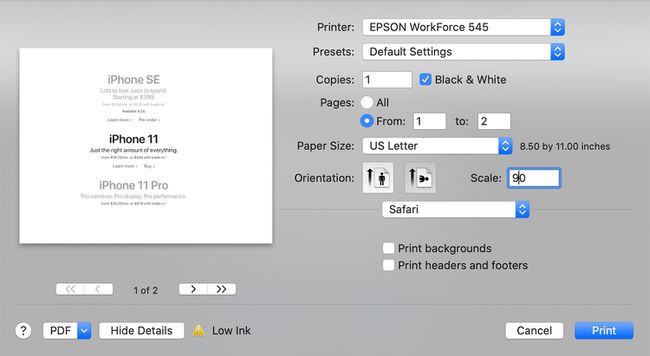
Αφού επιλέξετε τις ρυθμίσεις που θέλετε να χρησιμοποιήσετε για ασπρόμαυρη εκτύπωση, κάντε κλικ στο Προεπιλογές πτυσώμενο μενού.
-
Κάντε κλικ Αποθηκεύστε τις τρέχουσες ρυθμίσεις ως προκαθορισμένες.
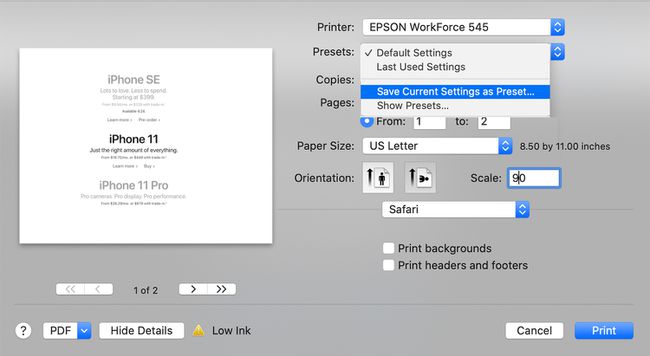
-
Εισαγάγετε ένα όνομα για την προρύθμισή σας: Ασπρόμαυρο, για παράδειγμα. Εάν εμφανιστεί η επιλογή, επιλέξτε ανάμεσα στην αποθήκευση της προεπιλογής για Όλοι οι εκτυπωτές ή Μόνο αυτός ο εκτυπωτής.
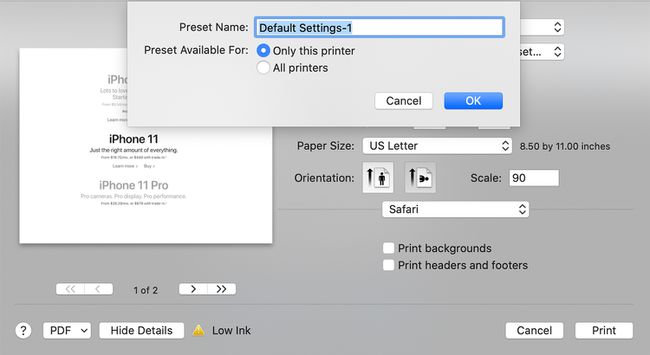
Κάντε κλικ ΕΝΤΑΞΕΙ.
Εάν κάνετε το μεγαλύτερο μέρος της εργασίας σας ασπρόμαυρο, μπορείτε να εξοικονομήσετε χρήματα εκτυπώνοντας από ένα μονόχρωμος εκτυπωτής που έχει σχεδιαστεί για εκτύπωση αποκλειστικά σε ασπρόμαυρο.
Τρόπος αντιμετώπισης προβλημάτων ασπρόμαυρης εκτύπωσης σε Mac
Ακόμα κι αν έχετε έναν εκτυπωτή που γνωρίζετε ότι μπορεί να εκτυπώσει χωρίς έγχρωμη εκτύπωση, ενδέχεται να μην βλέπετε την επιλογή ασπρόμαυρης εκτύπωσης. Σε αυτήν την περίπτωση, ένα πράγμα που μπορείτε να κάνετε για να αντιμετωπίσετε αυτό το πρόβλημα (και πολλά άλλα) είναι να διαγράψετε τον εκτυπωτή χρησιμοποιώντας τις Προτιμήσεις συστήματος και στη συνέχεια να τον ρυθμίσετε ξανά στο Mac σας.
Αποσυνδέστε τον εκτυπωτή από το Mac σας ή απενεργοποιήστε τον εάν είναι ασύρματος εκτυπωτής.
Κάντε κλικ στο Μενού Apple στο επάνω μέρος της οθόνης Mac και επιλέξτε Επιλογές συστήματος από το αναπτυσσόμενο μενού.
-
Κάντε κλικ Εκτυπωτές & Σαρωτές.
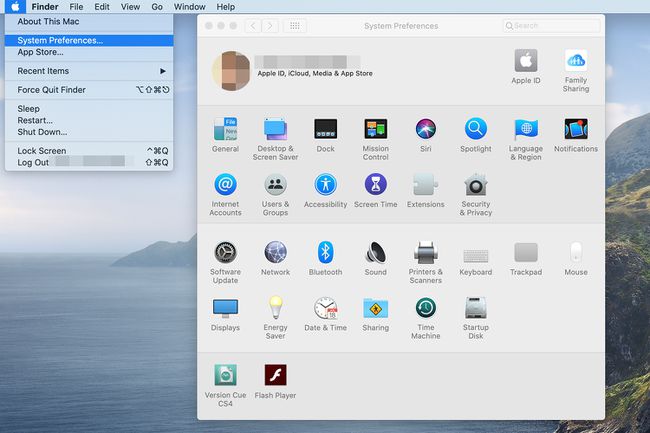
Επίλεξε το εκτυπωτής θέλετε να διαγράψετε στο αριστερό παράθυρο.
-
Κάντε κλικ στο Μείον (–) στο κάτω μέρος του παραθύρου του εκτυπωτή και επιβεβαιώστε την ενέργεια κάνοντας κλικ Διαγραφή εκτυπωτή.
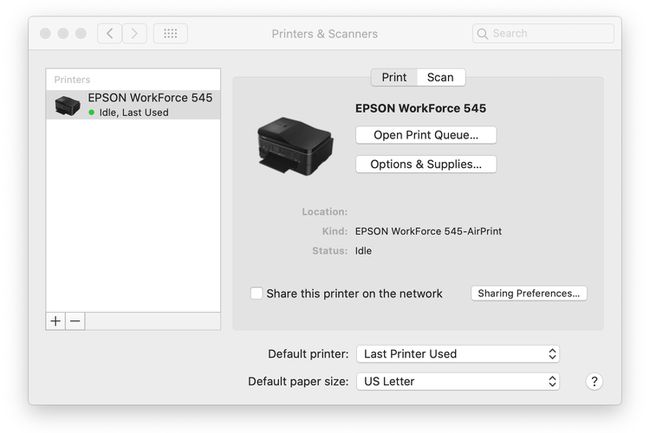
Επανασυνδέστε τον εκτυπωτή στο Mac σας χρησιμοποιώντας το καλώδιο USB ή εκκινήστε τον ως συνήθως εάν είναι ασύρματος εκτυπωτής.
Στις περισσότερες περιπτώσεις, η επανασύνδεση του εκτυπωτή σας αρκεί για να τον αναγνωρίσει και να τον προσθέσει ο Mac σας. Ωστόσο, εάν παρουσιαστούν προβλήματα, μπορεί να χρειαστεί να κάνετε άλλα βήματα.
Τα πρόσθετα βήματα αντιμετώπισης προβλημάτων περιλαμβάνουν:
- Κάντε λήψη μιας ενημέρωσης λογισμικού από τον ιστότοπο του κατασκευαστή του εκτυπωτή.
- Συνδέστε τον ασύρματο εκτυπωτή σας στο Mac χρησιμοποιώντας α καλώδιο USB.
- Επιστρέψτε στο παράθυρο προτιμήσεων Εκτυπωτές & Σαρωτές και κάντε κλικ στο Προσθήκη (+) σύμβολο για να προσθέστε τον εκτυπωτή σας με μη αυτόματο τρόπο.
- Επαναφέρετε τον εκτυπωτή.
